win10自带五笔如何修改皮肤颜色
1、打开任务栏设置

2、在颜色上点击,找到选择你的主题色,把原来的颜色修改掉,改成你喜欢的颜色
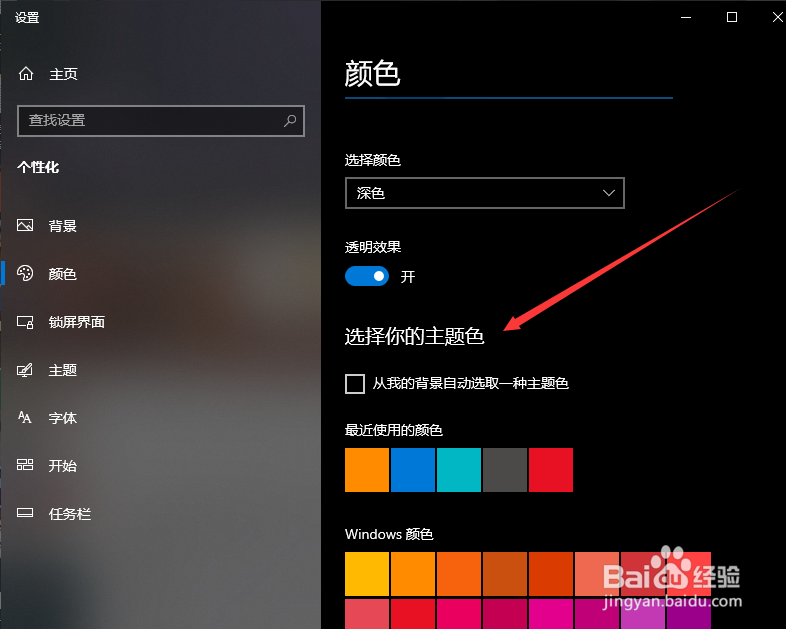
3、颜色更改后,稍微等待几秒,看见都变成了修改的颜色

4、这时候我们打字试试,已经变成了新配色,说明已经更改成功

5、如果想要其他没有的颜色,可以在自定义颜色里面选择

6、整体颜色统一,勾选“开始”菜单、任务栏和操作中心,直接全部应用该方案
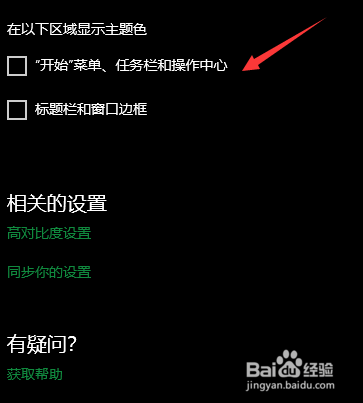
7、色调一致只能在深色背景下生效,如修改浅色背景,则不能设置
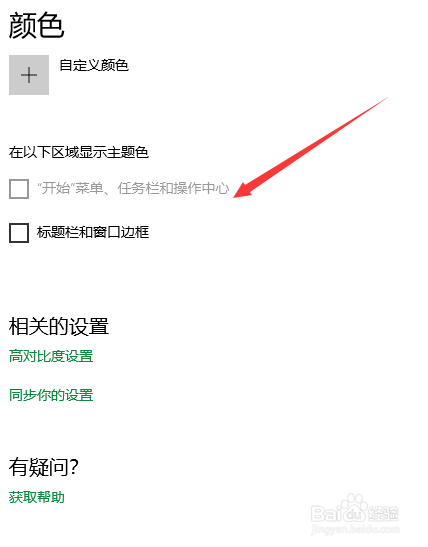
8、总结一下,右键点击任务栏设置,找到颜色选项,选择你的主题色,修改原来系统颜色,改成你自己喜欢的配色,如果给出的颜色还没有想要的,可以再自定义其他颜色。想要整体颜色统一,就在“开始”菜单选项中,这个打上勾。注意只能应用于深色方案,浅色的话任务栏只能是白色
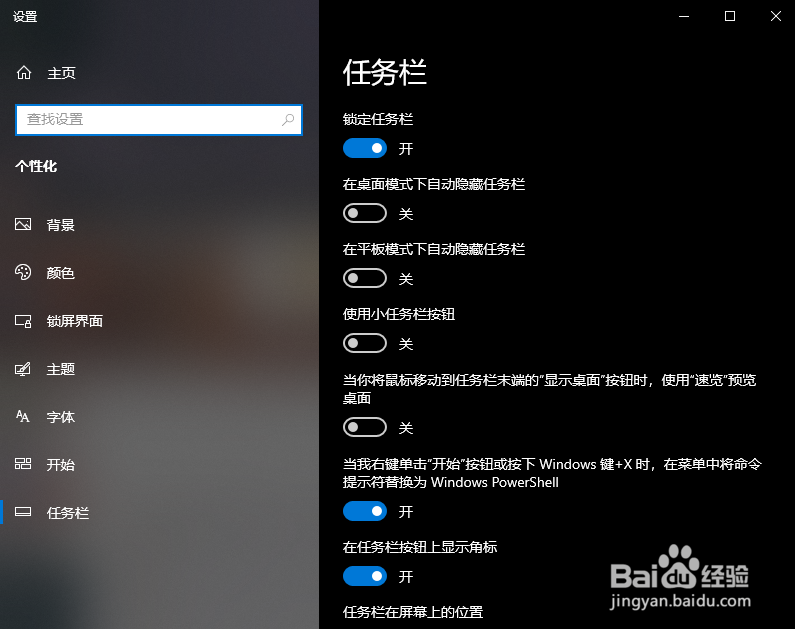
9、以上完成即可设置皮肤

声明:本网站引用、摘录或转载内容仅供网站访问者交流或参考,不代表本站立场,如存在版权或非法内容,请联系站长删除,联系邮箱:site.kefu@qq.com。
阅读量:129
阅读量:78
阅读量:98
阅读量:165
阅读量:44